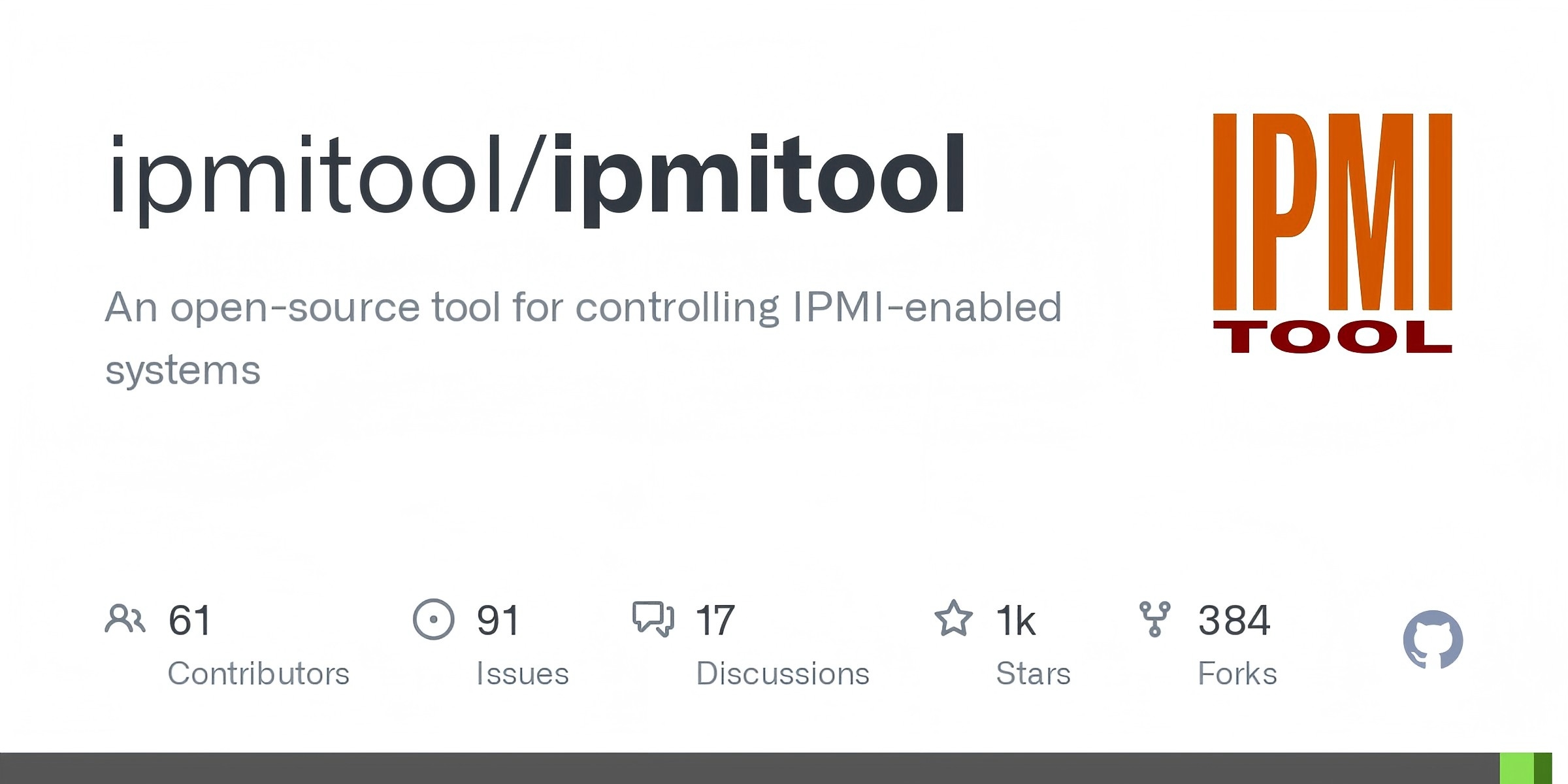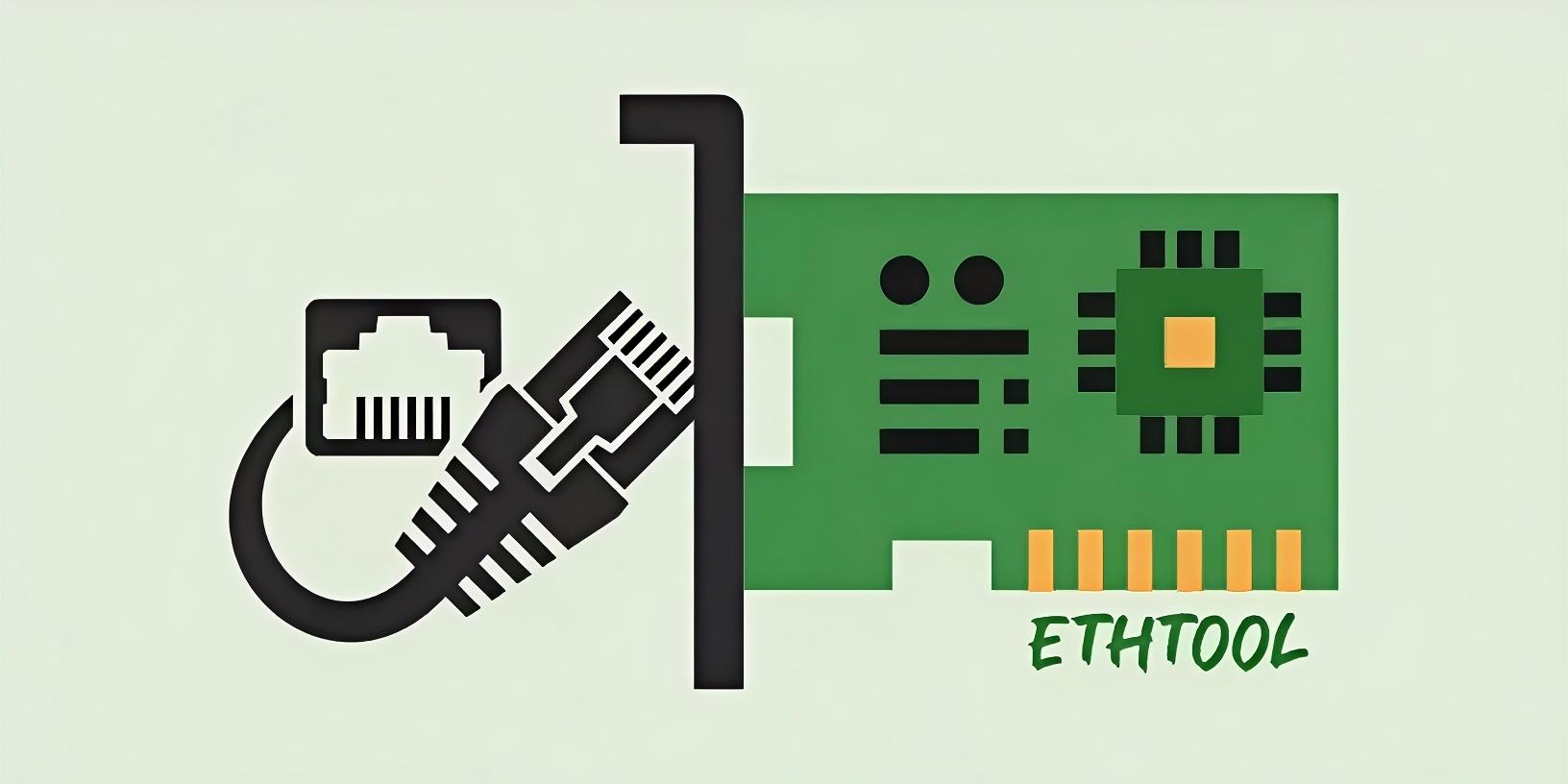ipmitool工具查找管理口ip
ipmitool工具查找管理口ip
一、查看服务器管理口的网络配置信息
1.命令:ipmitool lan print
1 | ipmitool lan print |
- 作用:
查看服务器管理口(BMC/iLO/iDRAC)的网络配置信息,包括IP地址、子网掩码、网关等。 - 适用场景:
当服务器管理口IP丢失、配置错误或无法通过常规方式访问时,通过该命令可快速确认当前管理口的网络状态。
2. 命令输出关键信息解析
执行 ipmitool lan print 后输出如下:
1 | Set in Progress : Set Complete # 配置已生效 |
- 结论:
- 当前管理口已配置静态IP
192.168.141.78,子网掩码和网关正常。 - 若无法通过该IP访问管理口,可能原因包括:
- 网络物理连接故障(如网线未插或交换机端口问题)。
- IP地址冲突或被防火墙拦截。
- 管理口硬件故障(如BMC模块异常)。
- 当前管理口已配置静态IP
二、管理口IP问题的排查步骤
1.确认管理口网络配置:
1 | ipmitool lan print # 检查IP、子网掩码、网关是否配置正确 |
- 若IP为
0.0.0.0,说明未分配,需手动设置静态IP或启用DHCP。
2.测试网络连通性:
1 | ping 192.168.141.78 # 测试管理口IP是否可达 |
3.检查硬件与驱动:
- 确认服务器BMC模块已启用(部分服务器需在BIOS中开启IPMI功能)。
- 检查网线连接和管理口指示灯状态。
三、常见问题与解决方案
1. 命令执行失败的可能原因
问题:执行
ipmitool命令时提示Could not open device或No such file or directory。
解决方案:1
2
3
4
5# 检查IPMI内核模块是否加载
lsmod | grep ipmi
# 若未加载,手动加载模块
modprobe ipmi_devintf
modprobe ipmi_si
2. 动态获取IP地址
如果管理口配置为DHCP但未获取到IP,可以强制更新DHCP租约:
1 | ipmitool lan set 1 ipsrc dhcp # 设置为DHCP模式 |
3. 修改管理口IP地址
如需修改静态IP,执行以下命令:
1 | ipmitool lan set 1 ipsrc static |
4. 跨网段访问管理口
若管理口与本地网络不在同一子网,可通过以下方式临时访问:
1 | # 添加临时路由(Linux) |
5. 其他实用命令
查看BMC硬件状态:
1
ipmitool mc info
重启BMC模块(谨慎操作):
1
ipmitool mc reset cold
本博客所有文章除特别声明外,均采用 CC BY-NC-SA 4.0 许可协议。转载请注明来源 RHCloudOps博客!
评论